 Inserción de accesorios en modo de edición de accesorios
Inserción de accesorios en modo de edición de accesorios
La herramienta Accesorio de iluminación tiene funciones especiales en el modo editar accesorio, pues le permite colocar accesorios en posiciones predeterminadas o personalizadas. También puede usar los botones de flecha en la barra de herramienta para ver las luminarias individuales en una selección múltiple, así puede editar los accesorios con facilidad.

|
Modo |
Descripción |
|
Inserción predeterminada
|
El modo inserta un accesorio en la posición predeterminada. Consulte la lista de los puntos de inserción predeterminados definidos para los varios tipos de accesorio en el tema Posiciones predeterminadas del accesorio. |
|
Inserción personalizada
|
El modo inserta un accesorio en la posición personalizada. |
|
Símbolo del accesorio |
El modo abre el Selector de recursos para escoger el accesorio que va a colocar; pulse el recurso dos veces para activarlo. |
|
Luminaria anterior en la selección
(solo en selección múltiple) |
El modo navega a la luminaria anterior de la selección. |
|
Luminaria siguiente en la selección
(solo en selección múltiple) |
El modo navega a la siguiente luminaria de la selección. |
Inserción de accesorios en la posición predeterminada
|
Modo |
Herramienta |
Conjunto de herramientas |
|
Inserción predeterminada
|
Accesorio de iluminación
|
Accesorios del dispositivo |
Use la herramienta Accesorio de iluminación para insertar un accesorio en la posición predeterminada en la luminaria resaltada, o en la celda resaltada de una luminaria de celdas múltiples.
Si escoge varias luminarias, el accesorio queda añadido a cada luminaria en la misma posición en relación con el mínimo rectángulo envolvente de cada símbolo de luminaria.
Pasos para insertar un accesorio en la posición predeterminada:
Pulse la herramienta y el modo deseado.
Pulse Símbolo de accesorio para seleccionar un accesorio en el Selector de recursos.
Si escoge varias luminarias, pulse Luminaria seleccionada anterior/siguiente para desplazar toda la selección y ver la luminaria deseada.
Pulse en cualquier parte de la ventana de edición para insertar el accesorio en la luminaria o luminarias en la posición predeterminada. En una luminaria de celdas múltiples, el resalte romboidal indica la celda adonde insertará el accesorio. Verá dónde quedará colocado el accesorio en una vista previa. No puede usar la selección bumerán al pulsar la tecla Alt durante la colocación de accesorios.
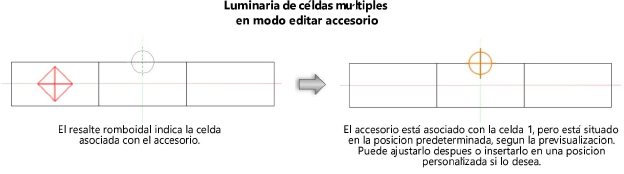
Puede editar la posición de los accesorios y los datos paramétricos en la paleta Información del objeto; siga las instrucciones pertinentes en el tema Ajuste de accesorios.
Inserción de accesorios en una posición personalizada
|
Modo |
Herramienta |
Conjunto de herramientas |
|
Inserción personalizada
|
Accesorio de iluminación
|
Accesorios del dispositivo |
Use la herramienta Accesorio de iluminación para insertar un accesorio de iluminación en una posición personalizada. Si escoge varias luminarias, el accesorio queda colocado en la misma posición en relación con el mínimo rectángulo envolvente de cada símbolo de luminaria.
En caso de luminarias de celdas múltiples que requieren un accesorio por luz, use el modo Inserción personalizada para insertar el accesorio en cada celda individual.
Pasos para insertar un accesorio en una posición personalizada:
Pulse la herramienta y el modo deseado.
Pulse Símbolo de accesorio para seleccionar un accesorio en el Selector de recursos.
Si escoge varias luminarias, pulse Luminaria seleccionada anterior/siguiente para desplazar toda la selección y ver la luminaria deseada.
Pulse para insertar el accesorio en el lugar deseado de la luminaria. Verá dónde quedará colocado el accesorio en una vista previa. No puede usar la selección bumerán al pulsar la tecla Alt durante la colocación de accesorios.
Puse nuevamente para definir la rotación del accesorio.
Luminaria de celdas múltiples en modo de edición de accesorios
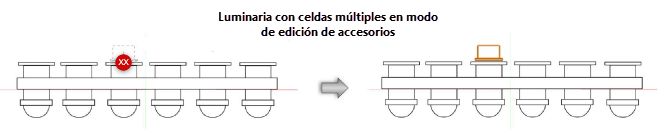
Pulse dos veces para insertar el accesorio en la posición deseada. Si no desea aplicar rotación, pulse el mismo lugar dos veces. Repita los pasos de inserción con cada luz en una luminaria de celdas múltiples.
Puede editar la posición de los accesorios y los datos paramétricos en la paleta Información del objeto; siga las instrucciones pertinentes en el tema Ajuste de accesorios.



